E -post er av stadig større betydning for oss. I denne forbindelse brukes posten mindre og mindre, og bortsett fra noen sertifiserte varsler har den mindre og mindre relevans. De emalje seirer både på jobb og personlig nivå på grunn av umiddelbarhet og også av økologiske årsaker. Det er også sant at ikke alt vi mottar via e -post interesserer oss. Alle dere, i større eller mindre grad, har på et tidspunkt hatt et problem med spam eller søppelpost, og det er et mer alvorlig problem enn det ser ut til. I denne opplæringen skal vi forklare hvordan du kan blokkere spam fra Gmail og Outlook, slik at du aldri mottar dem igjen.
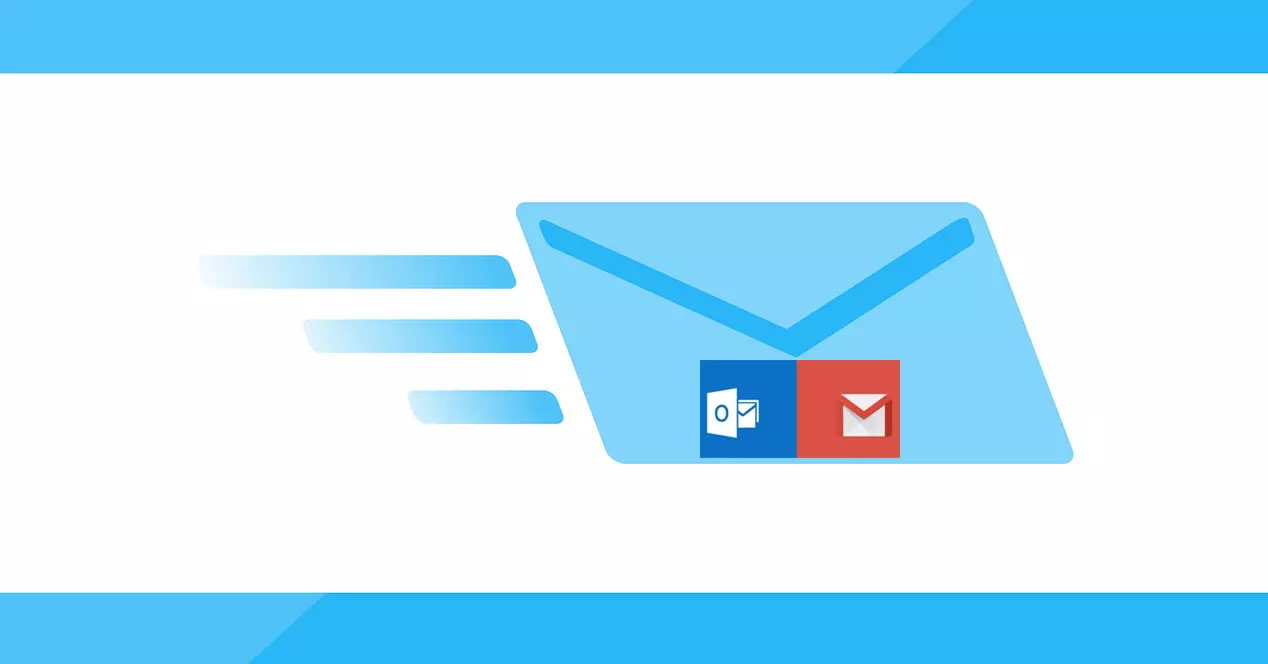
Det første vi skal se er hva som betyr at spam kommer til e -posten vår og om det er farlig. Deretter vil vi se hvordan vi blokkerer e-poster i Gmail, og så fortsetter vi med å gjøre det samme med Outlook.
Hva antar at spam når oss, er det farlig?
Når vi mottar en spam melding, sender de oss søppelpost , spam som vi ikke har bedt om. Disse e-postene er vanligvis fra en ukjent avsender og har en reklame karakter. Vi skal imidlertid ikke stole på oss selv fordi denne typen e -post kan være farlig. Årsaken er fordi noen av dem kan inneholde skadelig programvare, lenker til usikre nettsider eller vedlegg som kan infisere datamaskinene våre. Vi kan ikke glemme at denne typen e -post brukes til å utføre phishing -angrep og stjele legitimasjonen vår.

Det er også et alvorlig problem som rammer både enkeltpersoner og bedrifter. Fra begynnelsen genererer det bortkastet tid som vi legger til lavere produktivitet i tilfelle vi jobber. I tillegg ender det med tiden med å generere tretthet som kan ende opp med å bli stress.
Selv om antispamfiltrene for tjenester som Gmail og Outlook er veldig gode, og nesten ingen e -post av denne typen når oss, er det mulig at de interne filtrene som disse selskapene har passert og når “spam” -delen av disse tjenestene. Det mest bekymringsfulle er når en spam -e -post når innboksen vår, dette er det vi må unngå for all del.
I tilfelle en spam -e -post når innboksen vår, er det best å blokkere avsenderen av e -posten via Gmail eller Outlook, på denne måten vil de ikke bare plage oss igjen, men også Gmail og Outlook vil oppdage denne blokkeringen og sjekke hvis andre brukere har gjort det samme, med sikte på å katalogisere avsenderen som en spammer og blokkere den for alle brukere av disse tjenestene.
Hvordan blokkere e-poster i Gmail for å bli kvitt spam
Googles e -post er utvilsomt en av de mest populære over hele verden. Takket være integrasjonen med andre plattformer og som vi også har Google Disk for å jobbe i skyen, brukes den av mange bedrifter og enkeltpersoner. Hvis du ikke vet det, har Gmail en anti -spam -tjeneste som har et kraftig filter for å forhindre at spam kommer inn. Men til tross for at de aller fleste klassifiserer dem godt, ender det noen ganger med at uønsket post sniker seg inn i innboksen vår. Hvis vi sjekker spam -skuffen vår, vil vi se hvor godt det fungerer og hvordan vi har en melding av denne typen der, men siden systemet ikke er perfekt noen ganger kan vi hele tiden motta e -post fra samme avsender.
Nå skal vi se hvordan vi kan blokkere uønsket e -post fra vår Gmail regnskap. I dette tilfellet er det første vi skal gjøre å logge inn på kontoen vår ved å bruke vår Windows datamaskin. Det neste trinnet vi skal ta er å åpne e -posten hvis avsender vi vil blokkere. Som vi allerede har nevnt før, ikke se på vedleggene dine eller berøre koblingene deres, fordi det kan være farlig.
Så det vi må gjøre er å gå til høyre hvor er knappen med de tre vertikale punktene som du har angitt med en svart pil
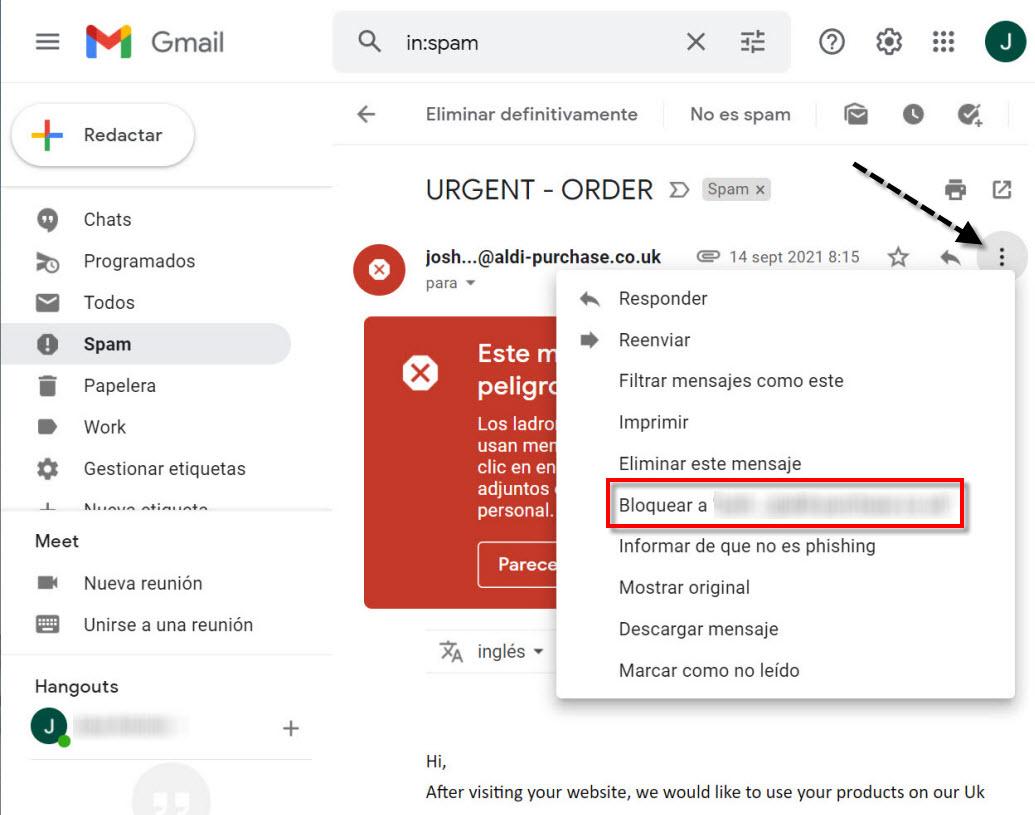
Der, blant alternativene som presenteres, må vi velge " Blokker til ”For å hindre at e -postmeldinger når oss igjen fra den adressen. Deretter vil et nytt skjermbilde vises for bekreftelsen. Alt du trenger å gjøre er å trykke på knappen merket med den røde pilen for å blokkere spam -e -post fra den avsenderen.
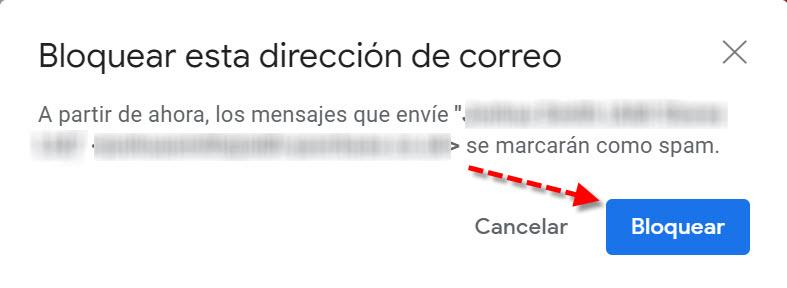
Det kan også være at på grunn av rush, fordi vi i det øyeblikket tror det er søppelpost eller rett og slett ved en feiltakelse, vil vi innrømme brukeren igjen. Så det vi ville gjort ville være å gå tilbake til knappen med de tre vertikale prikkene og velge alternativet " Lås ".
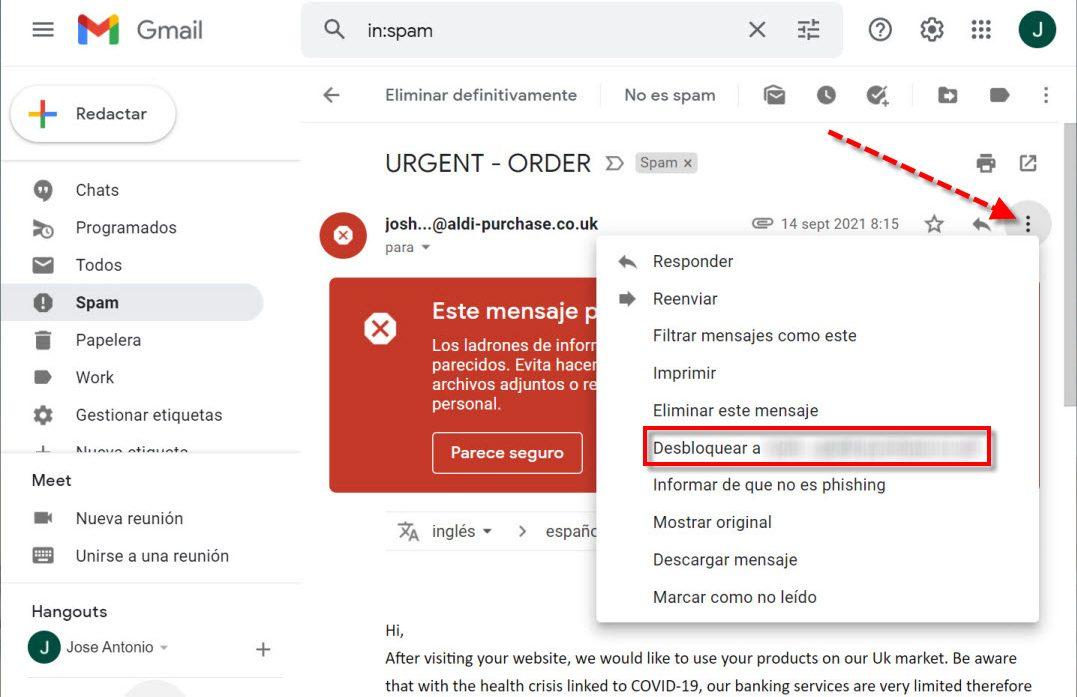
Da vil vi få en ny bekreftelsesskjerm der vi må klikke på Unblock -knappen for å kunne motta meldinger fra den avsenderen normalt.
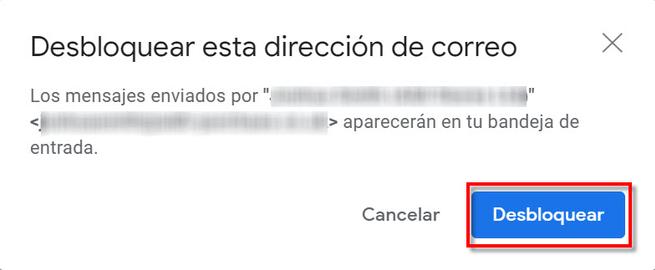
Nå vet vi hvordan vi kan blokkere uønskede e -poster i Gmail, og hvis vi ved en tilfeldighet har gjort en feil og vi må reversere denne situasjonen, vet vi også hvordan vi kan fjerne blokkeringen av dem.
Lær hvordan du blokkerer spam i Outlook
På dette tidspunktet er det på tide å lære hvordan blokkere spam inn Outlook . Det er også en av de mest brukte plattformene i dag og inkluderer OneDrive for å kunne jobbe i skyen.
Her er det første vi må gjøre, som i det forrige tilfellet, å logge på Outlook -kontoen vår ved å skrive inn legitimasjonen vår. Så det vi må gjøre er å åpne e -posten som vi vil jobbe forsiktig med, husk: ingenting å åpne vedlagte filer eller klikke på en lenke. Deretter til høyre og angitt med en rød pil har vi de tre vertikale alternativpunktene. Så går vi til Sikkerhet alternativer og klikk på Blokker til .
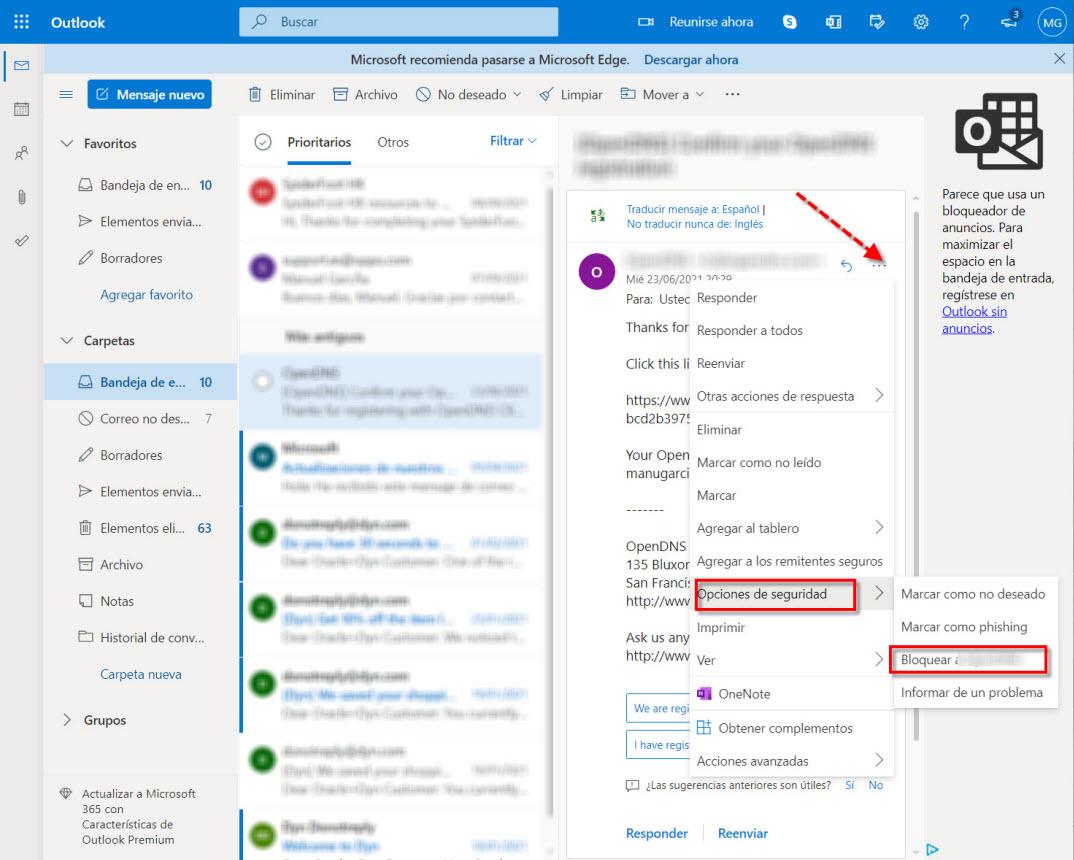
Deretter vil vi se en bekreftelsesskjerm for å blokkere spam i Outlook som dette:
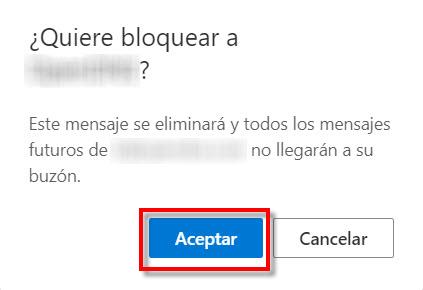
Det eneste vi må gjøre for at vi ikke skal motta meldingene dine igjen er å klikke på Aksepterer knapp.
På den annen side er det en seksjon der vi kan blokkere og se e -postene som er i denne situasjonen. For å gjøre dette skal vi klikke på tannhjulikonet du har funnet i den øvre linjen og angitt med en rød pil. Deretter klikker vi videre Se alle Outlook innstillinger.
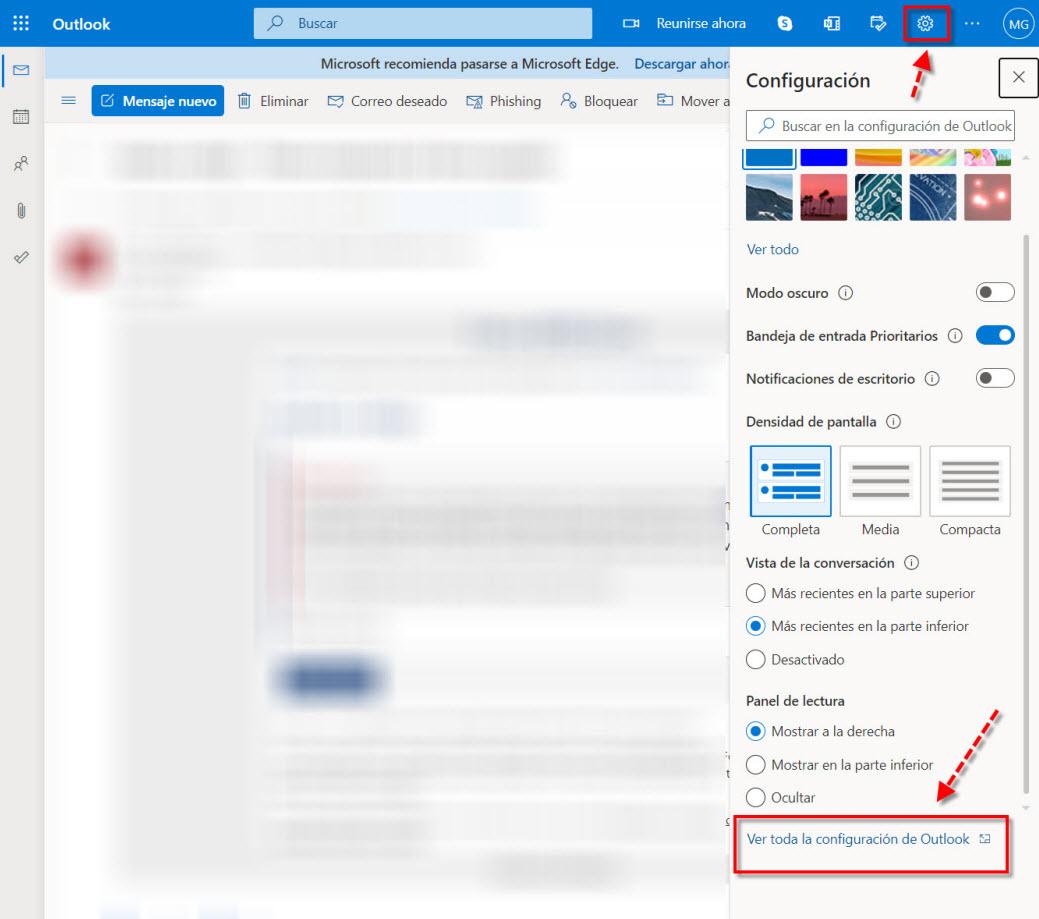
Deretter velger vi Post > Spam . Der vil vi se en mulighet for Blokkerte domener og avsendere .
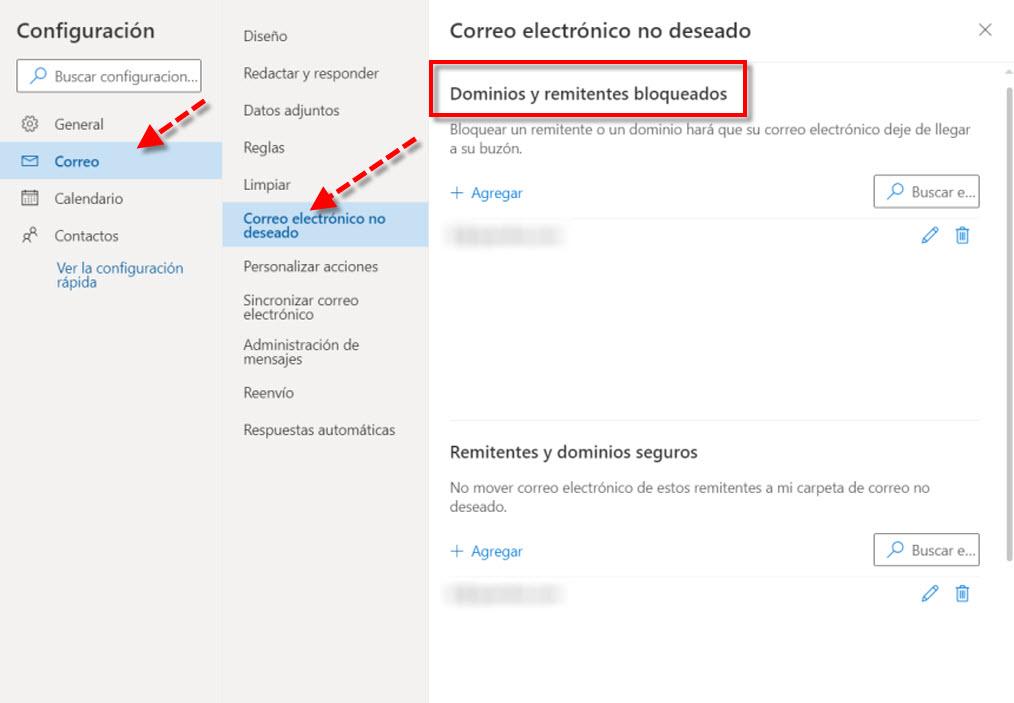
Her på listen er den vi har blokkert før. Hvis vi vil blokkere e -postene til en bruker, må vi bare klikke Legg til og skriv inn adressen til e -posten vi vil blokkere. På den annen side, hvis vi har gjort en feil og vil fjerne låsen, klikker vi på søppelikonet.
Som du har sett, er det veldig enkelt å blokkere uønskede e -poster i Gmail og Outlook, og det kan hjelpe oss med å bekjempe søppelpost i innboksen vår, og også hos andre brukere hvis mange av oss blokkerer den samme avsenderen.